Edge 推出 Drop 功能,可以電腦/手機/平板跨裝置傳送檔案
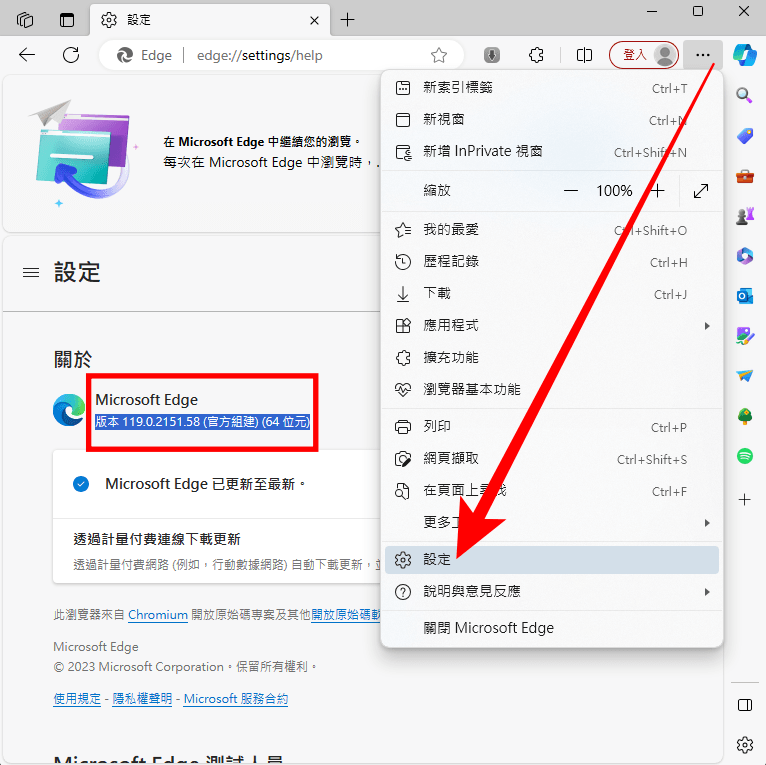 首先請各位打開你的 Edge 瀏覽器,然後點擊右上角的選單找到設定,在左側欄關於 Microsoft Edge 這個選項中,確認你的瀏覽器版本是在119 版本以上,。
首先請各位打開你的 Edge 瀏覽器,然後點擊右上角的選單找到設定,在左側欄關於 Microsoft Edge 這個選項中,確認你的瀏覽器版本是在119 版本以上,。 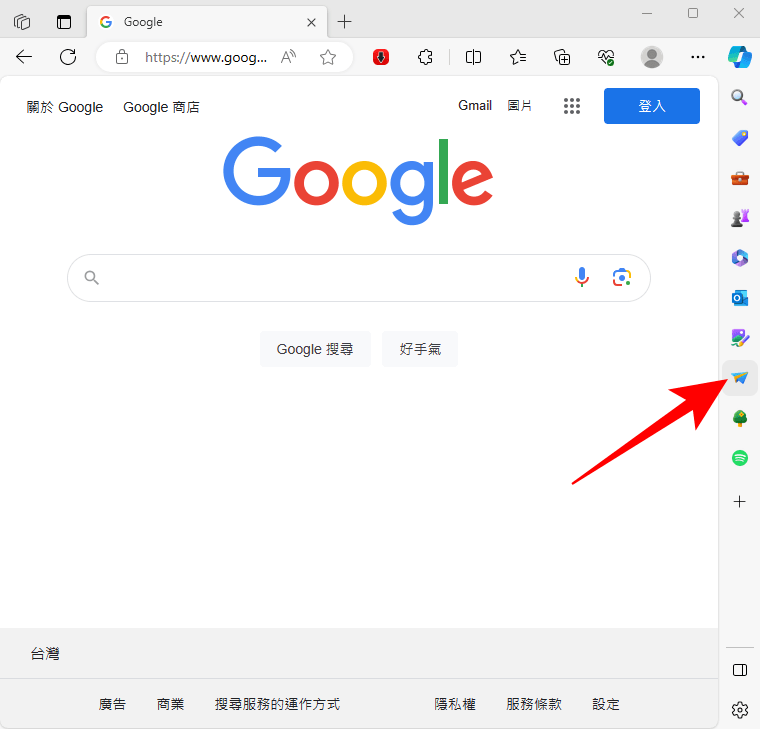 確認版本沒問題之後直接看到你的瀏覽器右側選單,有一個紙飛機的圖示,這個就是 Drop 功能,點擊下去來啟用。在啟用之前,請先在瀏覽器登入你的 Microsoft 帳號才可以使用。
確認版本沒問題之後直接看到你的瀏覽器右側選單,有一個紙飛機的圖示,這個就是 Drop 功能,點擊下去來啟用。在啟用之前,請先在瀏覽器登入你的 Microsoft 帳號才可以使用。 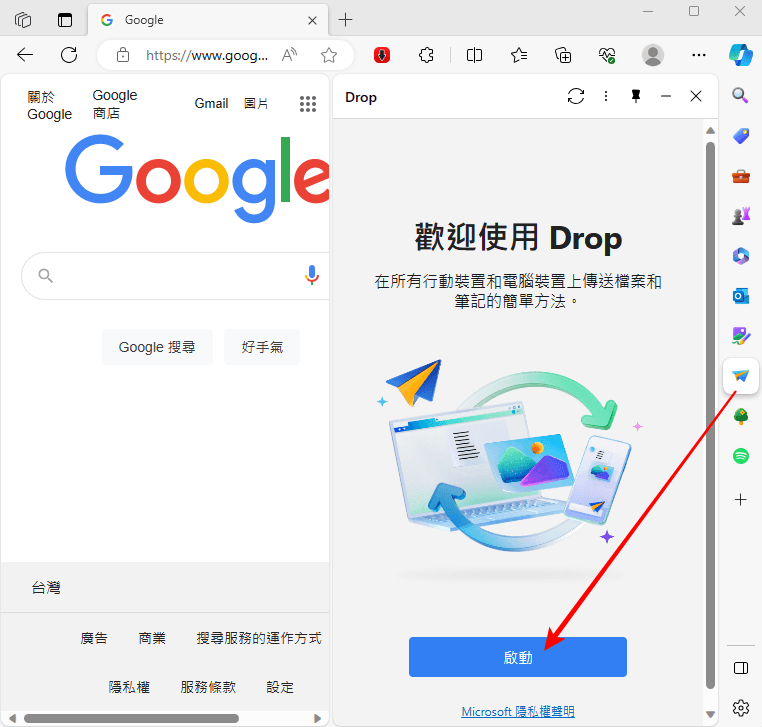 打開 Drop 視窗之後,按下啟動就可以開始使用囉。
打開 Drop 視窗之後,按下啟動就可以開始使用囉。 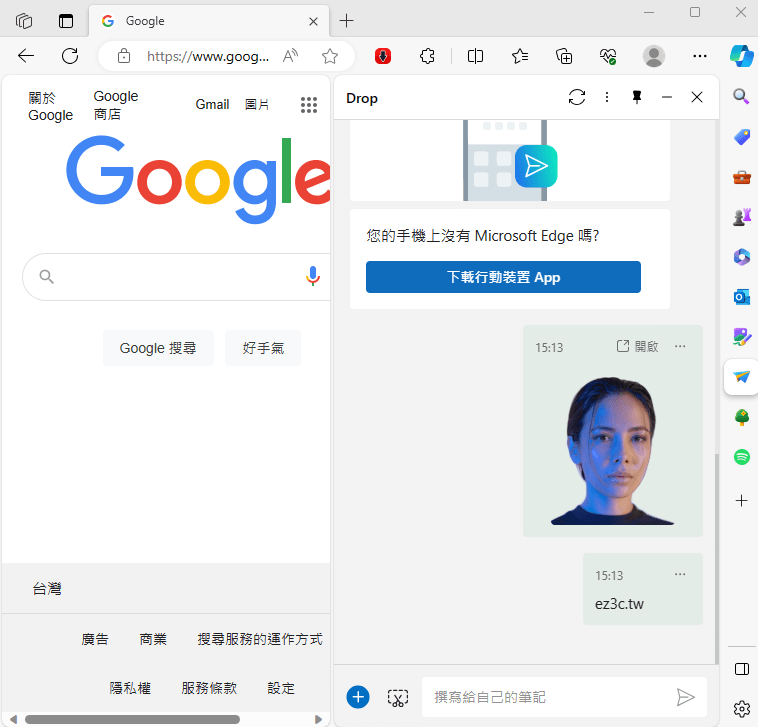 這邊就像是一個跟自己的聊天視窗,直接輸入文字、連結、圖片都是沒有問題的。至於有沒有大小的限制呢?它是綁定我們的 Microsoft 帳號帳號,所以容量跟 OneDrive 是綁在一起的,沒付費的話可以用 OneDrive 給的 30GB 容量。
這邊就像是一個跟自己的聊天視窗,直接輸入文字、連結、圖片都是沒有問題的。至於有沒有大小的限制呢?它是綁定我們的 Microsoft 帳號帳號,所以容量跟 OneDrive 是綁在一起的,沒付費的話可以用 OneDrive 給的 30GB 容量。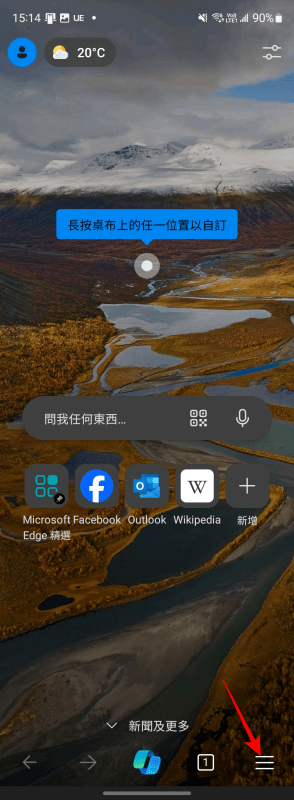 接著打開你的手機或是平板的 Edge 瀏覽器,然後登入同一個 Microsoft 帳號,點擊右下角的選單。
接著打開你的手機或是平板的 Edge 瀏覽器,然後登入同一個 Microsoft 帳號,點擊右下角的選單。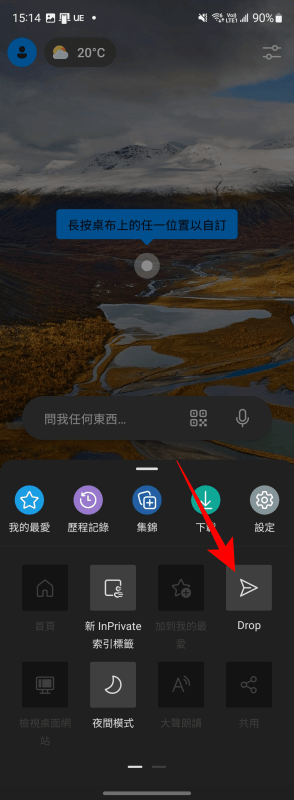 就可以看到剛剛那個 Drop 的圖示,點擊下去就可以了。
就可以看到剛剛那個 Drop 的圖示,點擊下去就可以了。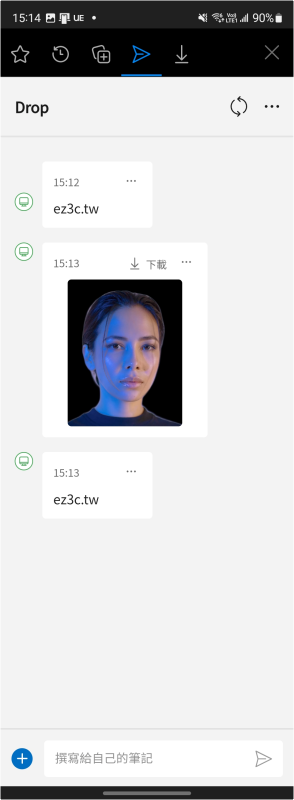 然後就可以看到電腦上傳送到手機的檔案、照片、連結或是文字啦。圖片的部分畫質沒有被壓縮過,是原始畫質的檔案。
然後就可以看到電腦上傳送到手機的檔案、照片、連結或是文字啦。圖片的部分畫質沒有被壓縮過,是原始畫質的檔案。 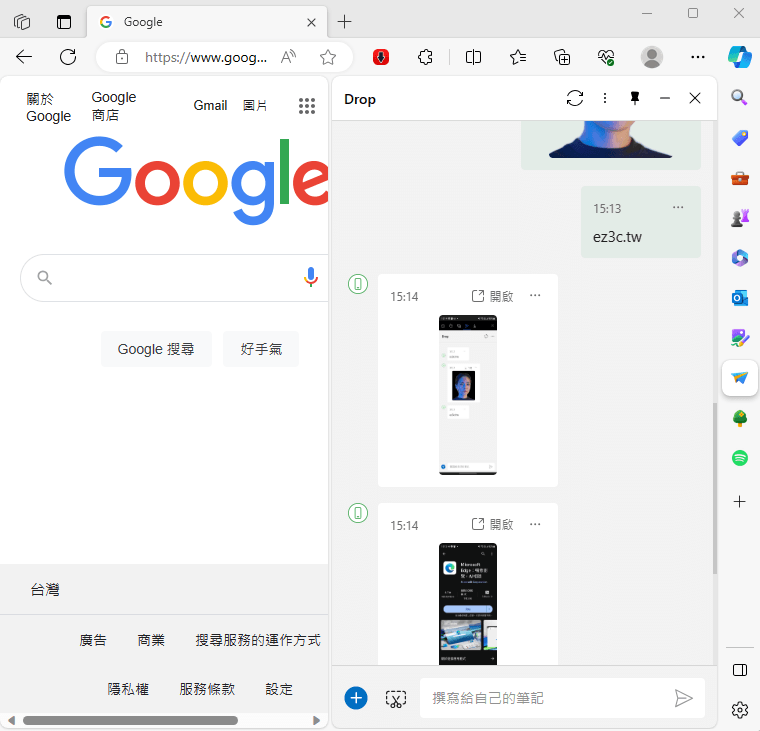 反過來電腦也可以直接收到手機傳過來的訊息,基本上這就是一個瀏覽器版的「傳 LINE 訊息給自己」的輕量化版(小編覺得開瀏覽器,比開肥大的 LINE 快很多)。在 Edge 瀏覽器上面,微軟把它稱之為 Drop,如果你有需要,趕快把 Edge 瀏覽器更新到最新版本,打開試試看吧。
反過來電腦也可以直接收到手機傳過來的訊息,基本上這就是一個瀏覽器版的「傳 LINE 訊息給自己」的輕量化版(小編覺得開瀏覽器,比開肥大的 LINE 快很多)。在 Edge 瀏覽器上面,微軟把它稱之為 Drop,如果你有需要,趕快把 Edge 瀏覽器更新到最新版本,打開試試看吧。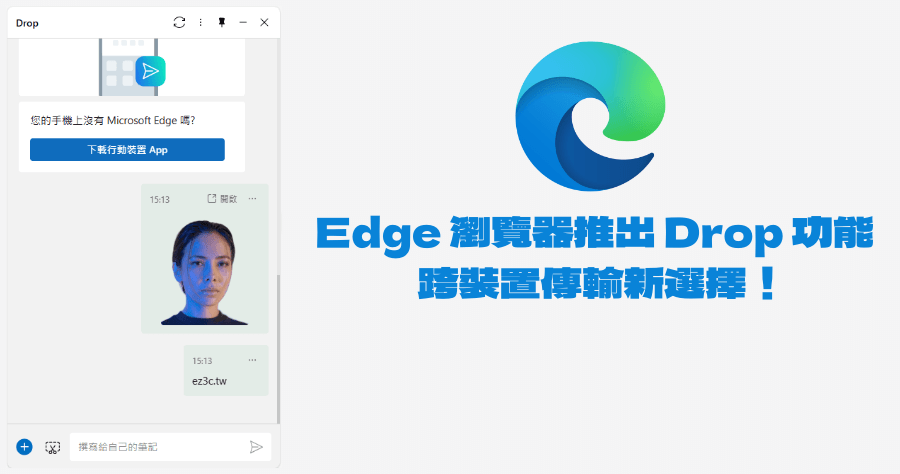 下載:
下載:Edge 瀏覽器



